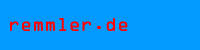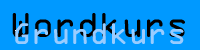Inhalt - Word Kurs - Grundkurs
Seite1 - Seite2 - Seite3 - Seite4 - Seite5 - Seite6 - Seite7 - Seite8 - Seite9 - Seite10 - Seite11 - Seite12
 Haben Sie in der Zwischenzeit eine Pause gemacht und der Computer war
ausgeschaltet ? Sie müssen nun das Dokument von der Festplatte neu laden.
Haben Sie in der Zwischenzeit eine Pause gemacht und der Computer war
ausgeschaltet ? Sie müssen nun das Dokument von der Festplatte neu laden.
Starten Sie zuerst Word. Gehen Sie in der Menüleiste auf [Datei], dann klicken Sie mit der Maus auf Öffnen. Es öffnet sich ein Dialog Fenster.
Klicken Sie auf (1) [suchen in], um das Verzeichnis auszuwählen, indem die Datei gespeichert ist.
 Haben Sie den richtigen Ordner ausgewählt und wird trotzdem die
Datei nicht angezeigt, kann es sein, daß unter (2) “Dateityp” die falsche Dateiendung ausgewählt wurde. .doc steht für ein Worddokument .dot für eine Dokumentenvorlage. Auch andere Programme benutzen diese Endungen, so ist .
xls eine Microsoft Exceldatei, .txt eine Textdatei mit unformatiertem Text usw. Haben Sie nun bei Dateityp .dot ausgewählt, werden nur Dateien mit der Dateiendung .dot angezeigt, nicht aber unser
gewünschtes Worddokument. Klicken die einfach auf den Pfeil
Haben Sie den richtigen Ordner ausgewählt und wird trotzdem die
Datei nicht angezeigt, kann es sein, daß unter (2) “Dateityp” die falsche Dateiendung ausgewählt wurde. .doc steht für ein Worddokument .dot für eine Dokumentenvorlage. Auch andere Programme benutzen diese Endungen, so ist .
xls eine Microsoft Exceldatei, .txt eine Textdatei mit unformatiertem Text usw. Haben Sie nun bei Dateityp .dot ausgewählt, werden nur Dateien mit der Dateiendung .dot angezeigt, nicht aber unser
gewünschtes Worddokument. Klicken die einfach auf den Pfeil ![]() und wählen dann die Endung .doc aus.
und wählen dann die Endung .doc aus.
Dann klicken Sie im Bereich (3) auf das gewünschte Dokument und wählen (4) [Öffnen].
Jetzt haben wir unser “Rohdoc.doc”, mit dem wir arbeiten können.
Finden Sie nicht auch, daß man die Aufzählung
lange versunkene Kulturen in Mittelamerika
den geheimnisvollen Zauber asiatischer Tempelanlagen
das faszinierende und pulsierende Treiben an karibischen Traumstränden
den Hauch von Abenteuer auf einer Safari durch die afrikanische Tierwelt
die Wunderwelt der bunten Fische und bizarren Korallen auf den Malediven.
etwas betonen könnte, indem wir mittels eines Einzuges die gesamten Absätzte 2cm nach rechts verschieben (nein! nicht mit Leerzeichen).
Markieren Sie die Absätzte und richten Sie Ihr Augenmerk auf das Lineal über dem Schreibfeld:
![]()
Der Bereich (1) und (4
) beschreibt die Seitenränder die wir unter [Datei] [Seite einrichten] eingestellt haben. Der weiße Bereich ist die beschreibbare Breite. Schiebt man das Symbol (2
) nach rechts (auf das kleine Rechteck drücken), werden die Absätze nach rechts eingezogen. Einen Einzug von rechts kann man mit (3) machen.
Hat man einen Absatz über mehrere Zeilen kann man auch einen hängenden Einzug einrichten, d.h. die erste Zeile ist anders eingezogen als die restlichen Zeilen. Hierzu betrachten wir Symbol (2
) genauer:
(5
) Definiert den Einzug für die erste Zeile (auch wenn nur eine Zeile vorhanden ist)
(6) Definiert den Einzug der restlichen Zeilen.
mit (7
) verschiebt man alle Zeilen auf einmal.
Auf der nächsten Seite geht es um Rahmen und Schattierungen.